Содержание
<index>
Со временем смартфон с ОС «Андроид» начинает глючить и медленно работать из-за заполненной внутренней памяти, неизвестно откуда скачанных и установленных приложений, вирусов. Или пользователь забыл графический ключ и, попытавшись разблокировать устройство по памяти, заблокировал его на 2 и более часов.
Восстановить работоспособность устройства в этих случаях можно с помощью возврата к заводским настройками. Эта статья расскажет о том, как это сделать на Xiaomi Redmi Note 4.
Предупреждение
Сброс настроек до заводских удаляет всю информацию пользователя: контакты, СМС, приложения, музыку, фото, видео.
Перед началом процедуры рекомендуется вспомнить/восстановить логин/пароль от Google и Mi аккаунта, добавленного в телефон, сделать резервную копию данных.
Hard Reset
Способов выполнить хард ресет на смартфоне Xiaomi Redmi Note 4 3 :
- с помощью меню «Настройки»;
- из стандартного или модифицированного рекавери;
- через Mi-Cloud.
Через настройки телефона
Этот способ подойдет, если пользователь знает графический ключ или пароль от устройства. Порядок действий следующий:
- Вытащить из слота SIM и microSD карту.
- Открыть меню «Настройки».
- Перейти в подразделы «Аккаунты» и «Google».
- Нажать «Удалить аккаунт», подтвердив действие вводом пароля.
- Перейти в подраздел «Восстановление и сброс»
- Нажать на «Сброс настроек».
- Согласиться на удаление данных и подтвердить начало операции вводом пароля от Mi-аккаунта (если добавлен).
- Дождаться завершения процедуры. Она занимает 10 минут.
Через стандартное рекавери
Хард ресет из рекавери на Xiaomi Redmi Note 4 подойдет в том случае, если графический пароль забыт. Порядок действий следующий:
- Отключить устройство.
- Запустить рекавери, зажав кнопку питания и повышения громкости. При появлении логотипа «Ксиоми» убрать палец с клавиши питания.
- Выбрать языком появившегося меню английский. Для перемещения и выбора раздела используются кнопки громкости и питания соответственно.
- Открыть раздел Wipe&Reset и выбрать Wipe All Data.
- Подтвердить начало процедуры.
Если в телефон был добавлен Google аккаунт, то после первой загрузки для доступа к устройству потребуется ввести логин и пароль.
Через TWRP
Порядок действий следующий:
- Выполнить шаги № 1 и 2 из предыдущего метода.
- Нажать на «Wipe».
- Передвинуть ползунок вправо для начала процесса.
Через Mi Cloud
Этот способ подойдет в том случае, если телефон потерян, к нему привязан Mi-аккаунт и включен мобильный интернет. Чтобы сделать hard reset на Xiaomi Redmi Note 4 дистанционно нужно:
- Зайти на сайт.
- Авторизоваться, используя логин и пароль от Mi-аккаунта.
- Перейти в «Найти устройство» (Find device).
- Нажать на пиктограмму смартфона, появившуюся в правом верхнем углу.
- Кликнуть на следующей странице на кнопку с изображением мусорного бака.
- Кликнуть «Очистить» (Wipe).
Подводя итог, можно сказать, что вернуть к заводским настройками смартфон «Сяоми Редми Ноут 4» это несложная процедура длящаяся 5-10 минут.
Но если предварительно не вспомнить/восстановить данные от учетной записи Google, то устройство превратится в «кирпич» из-за защиты от сброса, добавленной в Android 6.0 – FRP (Factory Reset Protect).
</index>
Жесткий сброс также широко известен как и сброс настроек до заводских. Это руководство покажет Вам самый легкий путь выполнить сброс до заводских настроек на XIAOMI Redmi Note 4 16GB. Найдите способ удалить все личные данные , персональные настройки и установленные приложения на XIAOMI Redmi Note 4 16GB.
Как результат ваш Android 6.0 Marshmallow будет работать быстрее, вы сможете испольщовать все 16000 пространство памяти и Li-Polymer 4100.0 mAh батарея сможет работать дольше. Давайте восстановим стандартные настройки на XIAOMI Redmi Note 4 16GB и будем наслаждаться устройством как будто оно только из магазина.
Второй метод:
- Сначала выключите устройство, кратковременно нажав кнопку питания .
- Перейдите в Настройки, затем найдите и выберите Резервное копирование и сброс.
- Далее выберите Сброс заводских данных.
- Затем выберите Сбросустройства и выберите Стереть все, чтобы подтвердить всю операцию.
- Отлично сработано! Вы только что выполнили операцию полного сброса!
ПредыдущаяСледующая Помогите! Это не сработало
Поставьте лайк на фейсбуке!
Сброс настроек Xiaomi Redmi: способы и инструкции
Многие пользователи телефонов любой марки слышали о так называемом сбросе настроек на телефоне. Некоторые не спешат разбираться, зачем и для чего он нужен, в то время, как другие нашли множество преимуществ сбросу настроек и не пренебрегают этой процедурой. Что это такое и так ли необходимо делать сброс настроек своего телефона?
Сброс настроек на Xiaomi – это возвращение телефона в первоначальное состояние «только что купленного» гаджета. После него вы получаете пустой обновленный смартфон.
Для чего нужно делать сброс до заводских настроек Xiaomi
Каждый человек, использующий тот или иной смартфон, часто сталкивается со снижением работоспособности телефона, которая может происходить по разным причинам: довольно продолжительная эксплуатация, устаревшая прошивка, сбой в настройках и прочее.
Сброс настроек или так называемый Xiaomi Хард Reset помогает восстановить телефон и устранить какие-либо проблемы, появляющиеся при его использовании, путём полного обновления.
Также ресет настроек применяется при замене прошивки на новую или при продаже телефона, чтобы обеспечить новому хозяину достаточное пространство для его данных и обезопасить собственные.
Бывает, что смартфон зависает на загрузке логотипа, и единственный экстренный способ его «оживить» – сделать сброс настроек Xiaomi Mi, вызвав специальное Main Menu.
Преимущества и недостатки
Сброс настроек может быть, как весьма полезным, так и немного расстраивающим пользователя процессом.
Плюсы сброса настроек:
- Вы получаете телефон в таком виде, словно только что его приобрели;
- Повышается продолжительность работы батареи;
- Освобождается память телефона.
Минусы сброса настроек:
- Удаляются все медиа файлы из памяти устройства: фотографии, контакты, заметки, музыка, документы, отчёты об использовании тех или иных программ, приложения, истории звонков и прочее;
- После перезагрузки нужно будет заново входить в mi аккаунт, так как данные об учётной записи в системе Xiaomi также будут удалены, что может вызывать затруднения для того, кто не помнит информацию, привязанную к аккаунту.
Как сохранить все данные с устройства
Очень часто люди, сталкивающиеся со сбросом настроек, расстраиваются из-за потери абсолютно всей информации с телефона. И напрасно, потому что есть множество способов её сохранить.
Во-первых, можно перенести все необходимые элементы на компьютер через usb-соединение, взяв их из встроенной памяти или памяти sd-карты, и поместить на диск ПК, что является самым надёжным методом.
Во-вторых, сделайте резервную копию данных или бэкап (backup) устройства.
Есть несколько способов бэкапа на xiaomi:
- Через настройки;
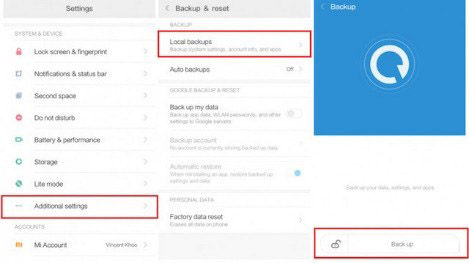
- Через Mi Cloud;
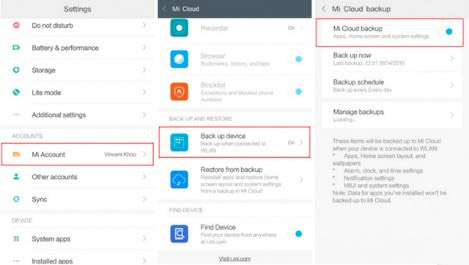
- Через Google или специальные приложения для компьютера.
Как сделать сброс настроек
Решившись на эту процедуру, следует ознакомиться со способами сброса настроек.
Какие способы сброса настроек Xiaomi существуют:
- Простой сброс через настройки телефона – добровольный и не очень тяжёлый сброс, имеется ввиду, что с телефоном всё в порядке, просто вы решили его почистить;
- Сброс настроек без возможности доступа к телефону – если вы забыли пароль от телефона, или его украли/потеряли;
- Сброс через Main Menu или Hard Reset Xiaomi Redmi – более тяжёлая процедура, применяемая также при невозможности включить устройство;
- Сброс через другие программы восстановления;
- Сброс через сервис Mi Cloud.
Не делайте сброс настроек с разряженным телефоном, так как, если устройство выключится, «вернуть его к жизни» будет достаточно трудоёмким процессом!
Первый способ: сброс через «Настройки»
Инструкция:
- Зайдите в «Настройки» во вкладку «Дополнительно»/«Расширенные настройки»;
- Пролистав в самый низ, нажмите «Восстановление и сброс»;
- Внизу страницы «Восстановление и сброс» находится поле «Сброс настроек» – зайдите;
- Отметив поле «Очистить внутреннюю память» нажмите на кнопку «Сброс настроек», после чего телефон уведомит вас об удалении всех данных, попросит ввести пароль от телефона, если он установлен, и совершить вход в mi аккаунт;
- Происходит обновление и телефон перезагружается, что может занять некоторое время, поэтому не беспокойтесь, если он долго не включается;
- Готово!
Второй способ: отсутствие доступа к телефону
Немногие знают, что учётные записи системы Xiaomi привязываются к программе Google, что обеспечивает пользователя многими полезными функциями, в случае невозможности использовать телефон.
Одна из таких функций – сброс настроек удалённым методом. Это редкий способ, который применяется, например, если ваш гаджет утерян или украден, и вы уже не надеетесь его найти.
Инструкция:
- Перейдите на сайт «google.com/android/devicemanager» и войдите в свою учётную запись;
- Нажмите на поле «Очистить»;
- Все данные со смартфона будут удалены по появлении доступа к интернету.
Третий способ: Hard Reset
Перед выполнением этого способа, убедитесь, что вы извлекли из устройства сим-карту и карту памяти, иначе они могут быть повреждены!
Инструкция:
- Выключите телефон;
- Для вызова Main Menu удерживайте одновременно кнопки включения и увеличения звука;
- После возникновения значка Xiaomi, отпустите кнопку включения, но продолжайте удерживать кнопку увеличения громкости;
- Вы попали в меню, которое выполнено полностью на китайском языке, поэтому вам нужно переключиться на английский язык;
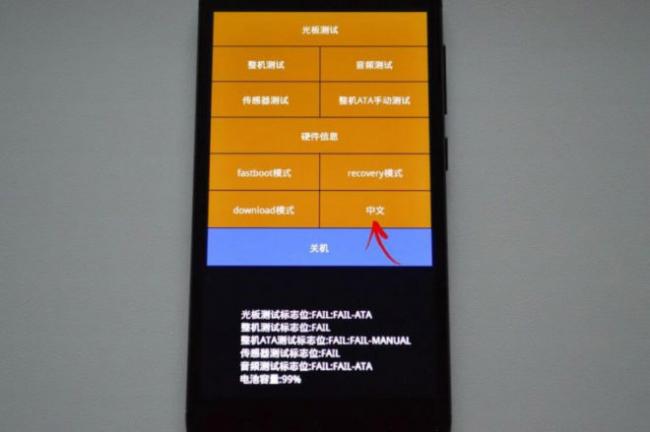
- После смены языка нажмите на поле «Recovery» (восстановление);
- Системы некоторых моделей Xiaomi попросить вас подтвердить выбор, нажмите «OK»;
- Вы попали в главное меню, в котором можете выбирать пункты с помощью кнопок регулирования громкости (однако, иногда срабатывают и касания). Выберите «Wipe Data» (стереть данные).
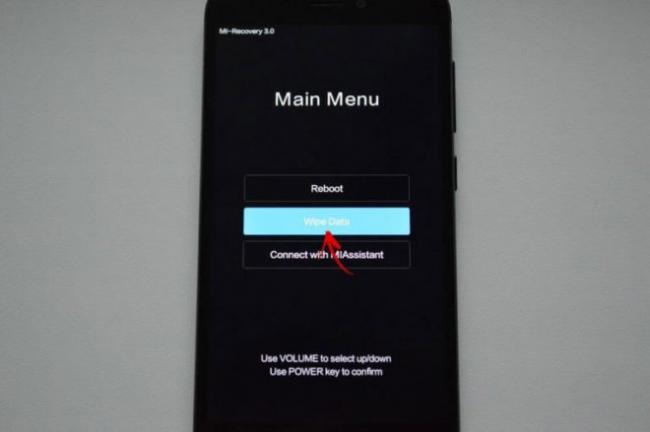
- Продолжите с помощью кнопки «Wipe All Data»;
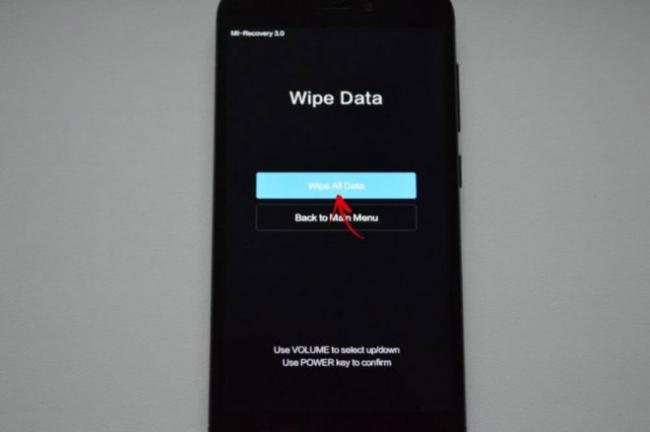
- Подтвердите свой выбор кнопкой «Confirm»;
- Процесс сброса может занять некоторое время, так что будьте готовы к ожиданию;
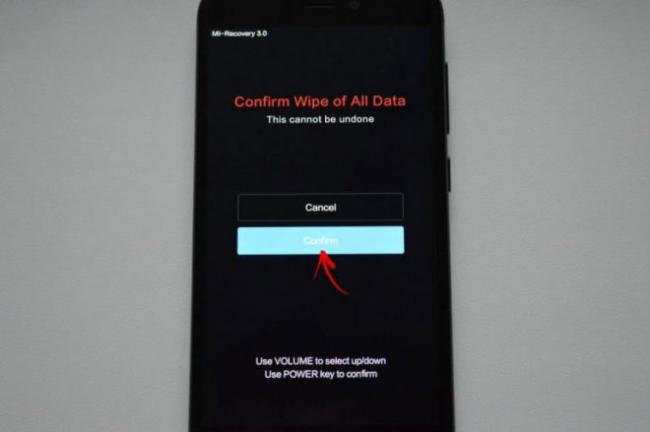
- По окончании сброса настроек, вы увидите подтверждающую это надпись «Data wiped Successfully» (данные успешно удалены), далее вернитесь в главное меню – «Back to Main Menu»;
- Для возврата к использованию устройства в главном меню нажмите «Reboot» (перезагрузка) и «Reboot to System» (перезагрузка системы);
Готово!
Так выглядит Hard Reset только на некоторых телефонах (например, Xiaomi Redmi 4x, Xiaomi Redmi 5a), на других моделях, в основном выпущенных раннее (таких, как Xiaomi Redmi 4, Redmi 3, Note 3, Note 4) сброс настроек через Main Menu может иметь другой интерфейс.
Данный метод сброса настроек применяется также, если ваш смартфон завис на загрузке логотипа Xiaomi, что, к сожалению, является часто встречаемой и актуальной проблемой: вы решили перезагрузить телефон, но вот прошло от 15 минут до суток и даже больше, а он не включается.
В таком случае попробуйте вызвать Main Menu – удерживайте одновременно кнопки включения и увеличения громкости. А дальше проделайте всё так, как сказано в инструкции выше.
Четвёртый способ: сброс через другие программы recovery
Этот способ – аналогия предыдущего, но только для устройств с другими рекавери, установленными уже непосредственно пользователем того или иного телефона по его желанию.
Инструкция:
- Извлеките сим-карту и карту памяти из устройства;
- Отключите телефон;
- Вызовите Main Menu, путём удерживания кнопок включения и увеличения звука;
- В появившемся меню язык по умолчанию стоит английский, поэтому далее выберите «Wipe» (стереть);
- Подтвердите своё решение кнопкой «Yes»;
- По завершении процедуры сброса настроек появятся пункты «Wipe Cash» (очистить кэш) или «Wipe Dalvic» – выберите;
- Для возврата к использованию телефона нажмите на «Reboot» (перезагрузка);
Готово!
Пятый способ: сброс через Mi Cloud
Данный процесс сброса настроек, как и второй, осуществим только при наличии доступа телефона к интернету, а также с включенной функцией «Найти мой телефон»!
Инструкция:
- Перейдите на официальный сайт сервиса Mi Cloud по ссылке «i.mi.com/»;
- Войдите в свой аккаунт системы Xiaomi;
- Зайдите в раздел «Устройства», найдите свой телефон и отыщите его на карте;
- После этого нажмите «Форматировать устройство»;
- По окончании процесса удаления, перезагрузите ваш гаджет;
Готово!
Сброс настроек через recovery: приложение Mi PC Suite
Бывают такие ситуации, когда при сбросе Hard Reset через главное меню появляется картинка телефона, который необходимо подключить к компьютеру через usb. Это значит, что на вашем телефоне заблокированный загрузчик (Bootloader), который желательно разблокировать по включении. В данном случае придётся использовать китайскую версию менеджера Mi PC Suite.
Инструкция:
- Скачайте программу по ссылке «yadi.sk/d/zow5gi2J3RCiRq»;
- Установите на компьютер, всё подтверждая, по ходу установки;
- Зайдите в Main Menu на телефоне и войдите в режим recovery, после чего вы должны увидеть вышеописанную картинку;
- Подключите телефон к компьютеру;
- На компьютере откройте только что скачанную программу;
- В появившемся окне нажмите соответствующую кнопку;
- Далее следуйте картинкам;
- Сброс настроек очистит память, после чего выберите последний пункт;
- Телефон будет перезагружаться некоторое время;
Готово!
Выполняя любой способ сброса, следует быть предельно аккуратным, дабы не повредить систему, и своими же руками не сбить настройки.
Используемые источники:
- https://xiaomido.ru/instruktsii/sbrosit-do-zavodskih-nastroek-xiaomi-redmi-note-4
- https://www.hardreset.info/ru/devices/xiaomi/xiaomi-redmi-note-4-16gb/sbros-k-zavodskim-nastroikam/
- https://xiaon.ru/faq/sbros-nastroek-na-xiaomi.html

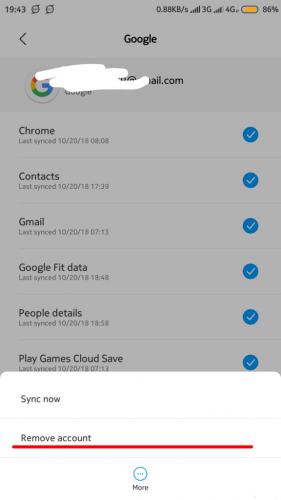
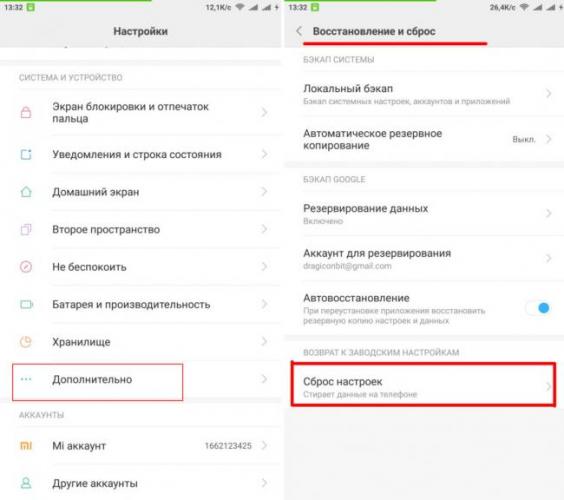


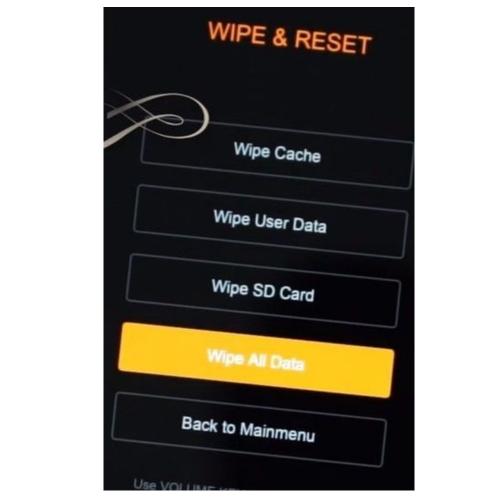
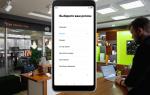 Обзор Redmi Note 8T — смартфон с заделом на будущее
Обзор Redmi Note 8T — смартфон с заделом на будущее
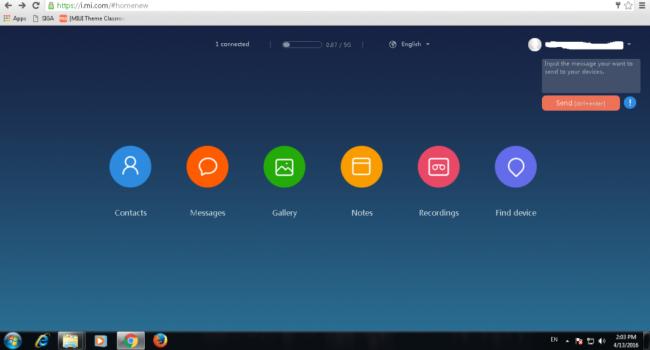

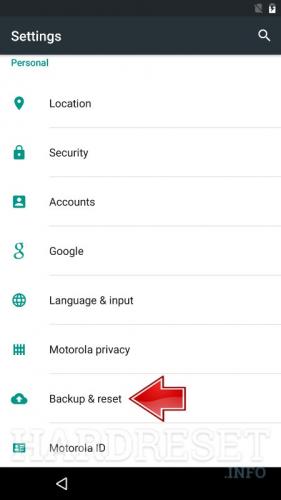
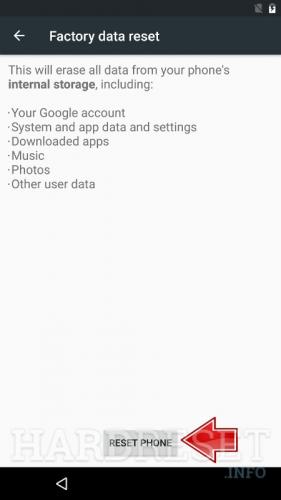
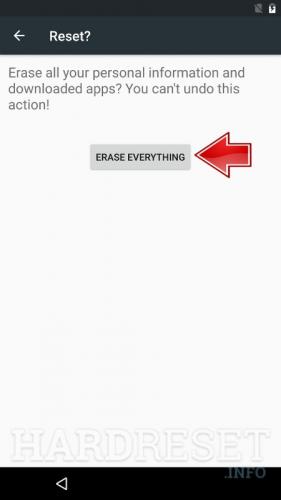
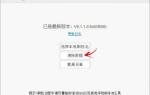 Как сбросить Xiaomi Redmi 4 до заводских настроек при помощи Hard Reset
Как сбросить Xiaomi Redmi 4 до заводских настроек при помощи Hard Reset Xiaomi Redmi Note 8T: что стоит знать о бодром и недорогом смартфоне с бесконтактной оплатой
Xiaomi Redmi Note 8T: что стоит знать о бодром и недорогом смартфоне с бесконтактной оплатой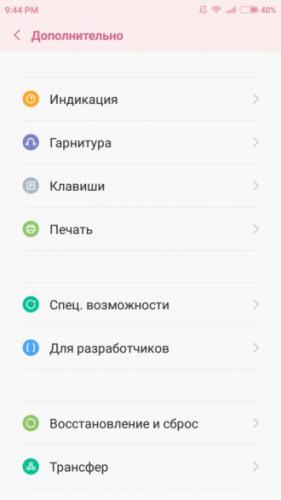
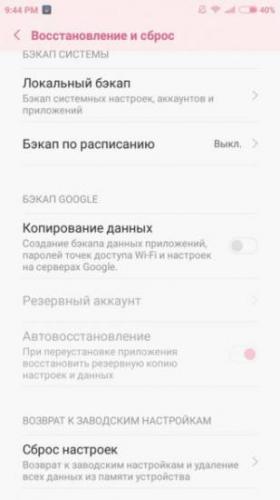
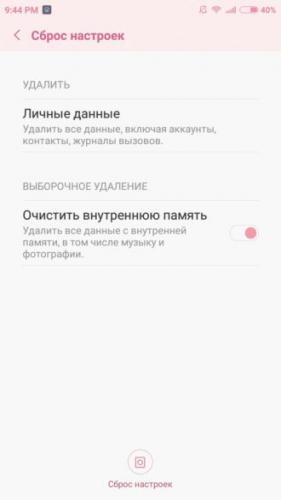
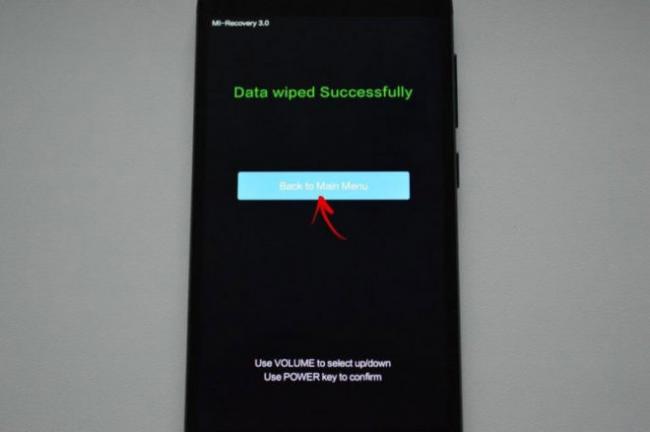
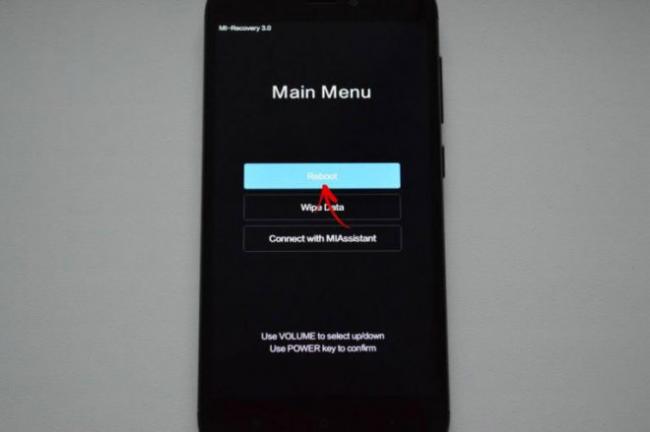
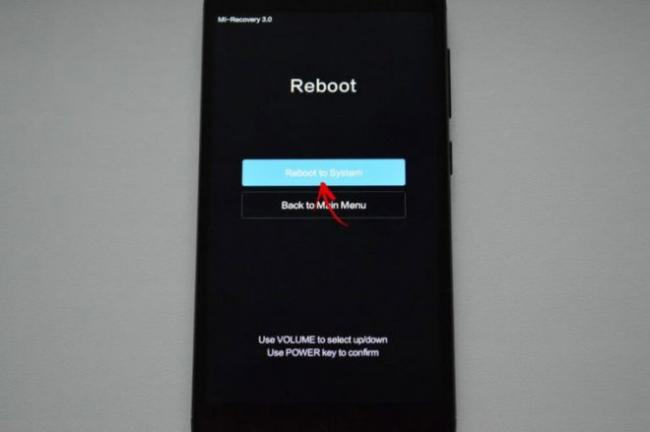
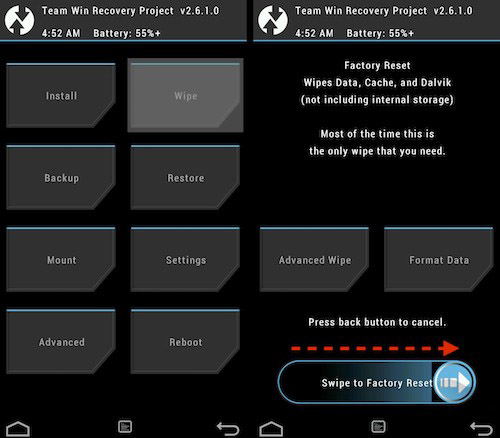
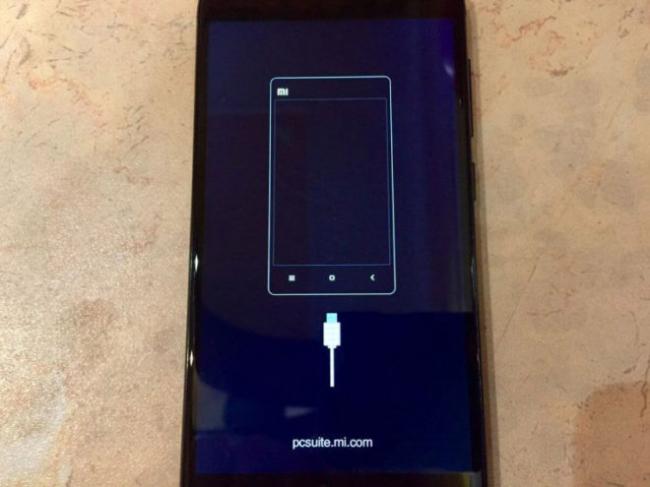
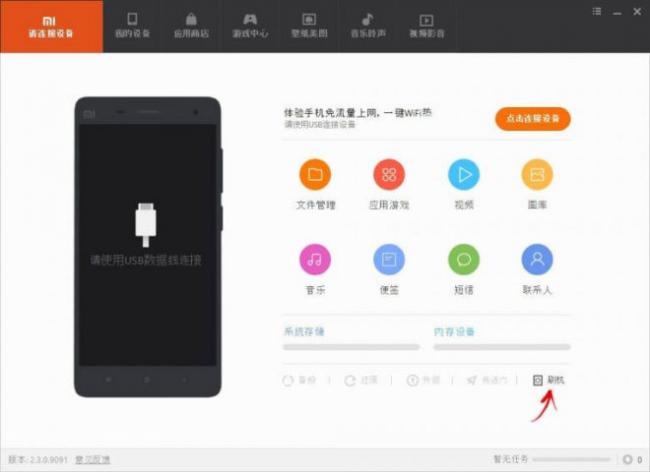
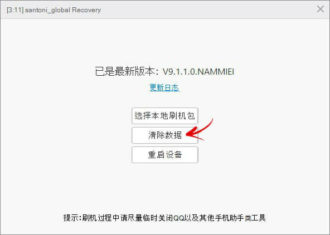
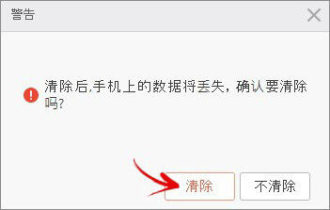
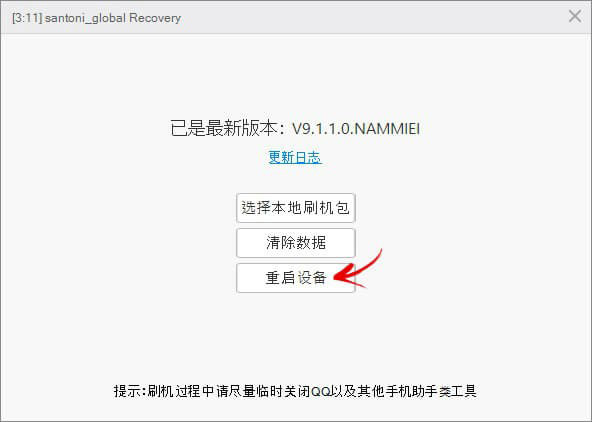

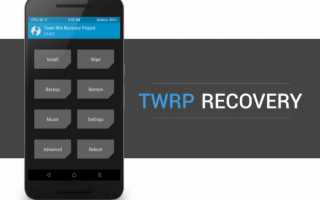

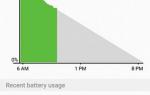 Как пользоваться Xiaomi Redmi 7A
Как пользоваться Xiaomi Redmi 7A Настройка Xiaomi Redmi 7 (7А) — характеристики, инструкция, управление
Настройка Xiaomi Redmi 7 (7А) — характеристики, инструкция, управление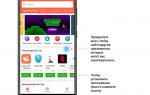 Советы и хитрости XIAOMI Redmi 7A
Советы и хитрости XIAOMI Redmi 7A Xiaomi Redmi Note 4: руководство пользователя, советы, хитрости
Xiaomi Redmi Note 4: руководство пользователя, советы, хитрости